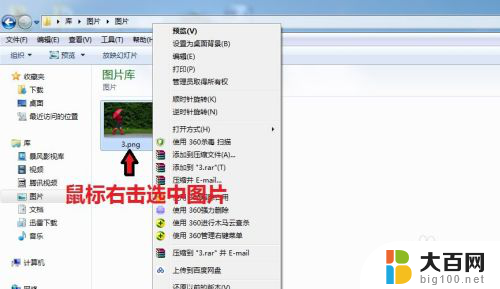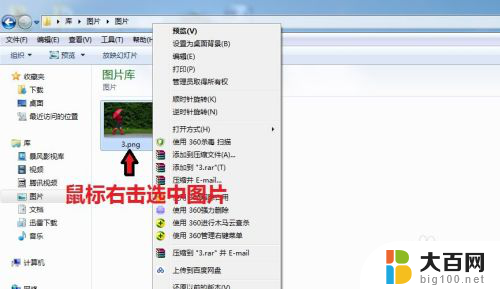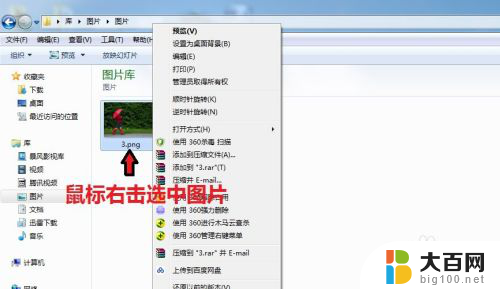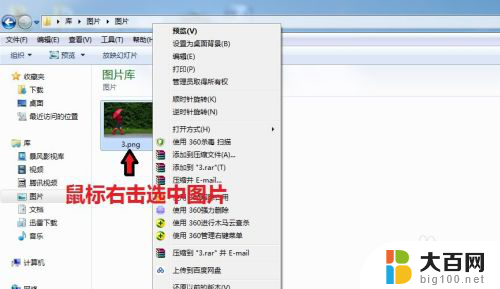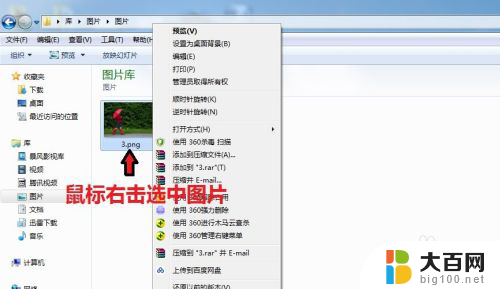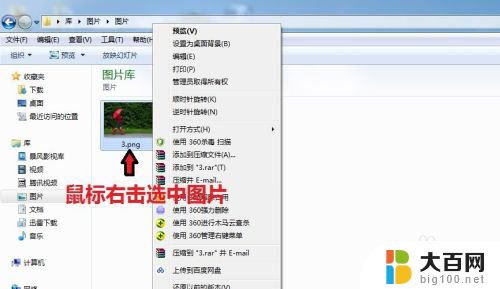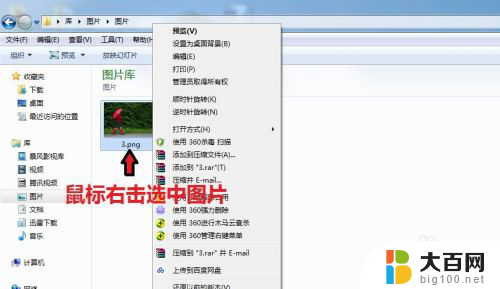电脑怎么把图片改成jpg 图片格式修改为jpg格式的操作
更新时间:2024-02-09 11:04:49作者:jiang
如今随着科技的不断发展和普及,电脑已经成为我们生活中不可或缺的工具之一,在日常使用电脑的过程中,我们经常会遇到需要修改图片格式的情况。其中将图片格式修改为jpg格式是一种常见的需求。对于那些不熟悉电脑操作的人来说,该如何将图片格式从其他格式改为jpg呢?下面就让我们来一起探讨一下电脑如何将图片改成jpg的操作方法吧。
具体步骤:
1.电脑打开图片所在的文件夹,鼠标右键选择图片,出现对话框。
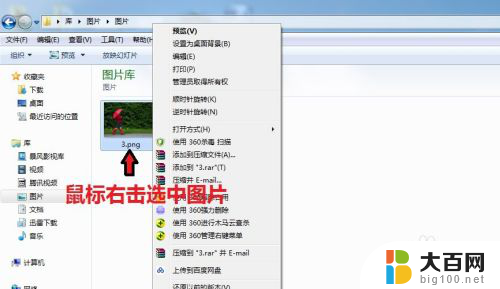
2.在对话框中,点击“打开方式”,选择【画图】
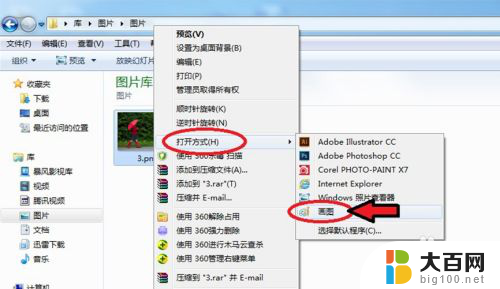
3.图片进入画图工具,点击左上角的图标。

4.出现对话框,点击【另存为】选择“JPEG图片”。
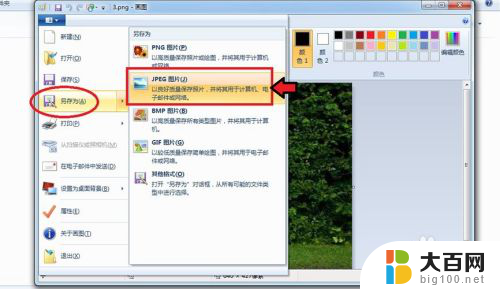
5.出现对话框,保存到刚才的文件夹。命名图片名称,保存类型为“JPEG”,再点击【保存】。
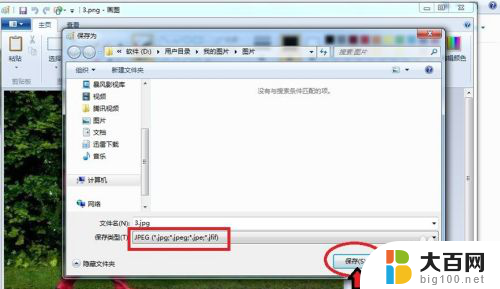
6.出现的对话框,点击【确定】,图片会自动保存为jpg格式。

7.保存后,我们可以看到在该文件夹就有jpg格式的图片了。
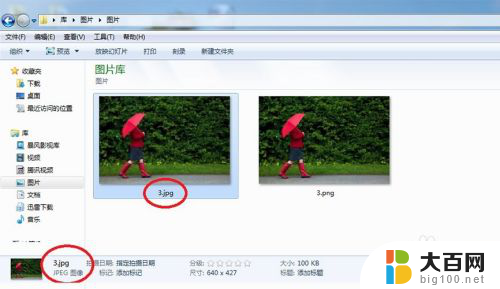
以上是关于如何将图片转换为jpg格式的电脑操作步骤,如果有需要的用户可以按照这些步骤进行操作,希望对大家有所帮助。